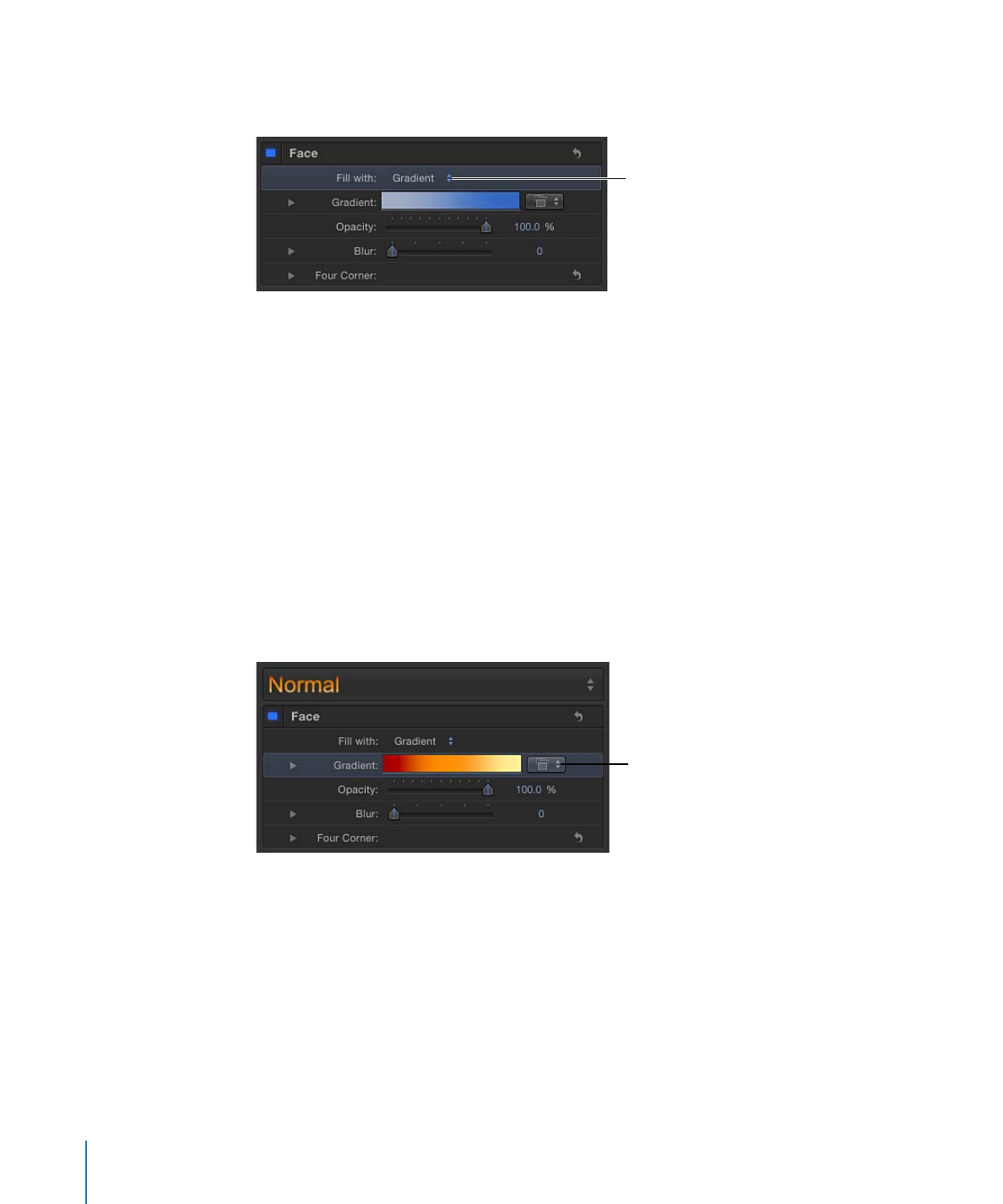
Anwenden eines vordefinierten Verlaufs auf einen Text
Es gibt zwei Möglichkeiten, einen vordefinierten (oder einen gesicherten) Verlauf aus der
Bibliothek auf einen Text anzuwenden. Sie können das Einblendmenü „Verlauf“ mit den
Verlaufsvoreinstellungen im Bereich „Informationen“ > „Text“ > „Stil“ verwenden oder
aber einen Verlauf aus der Bibliothek auf den Text bewegen.
Vordefinierten Verlauf mithilfe des Bereichs „Informationen“ > „Text“ auf einen Text
anwenden
1
Wählen Sie den Text aus und vergewissern Sie sich, dass im Einblendmenü „Füllen mit“
die Option „Verlauf“ ausgewählt ist.
2
Wählen Sie eine Voreinstellung aus dem Einblendmenü „Verlauf“ (rechts neben der Zeile
„Verlauf“) aus.
Gradient preset
pop-up menu
978
Kapitel 16
Erstellen und Bearbeiten von Text
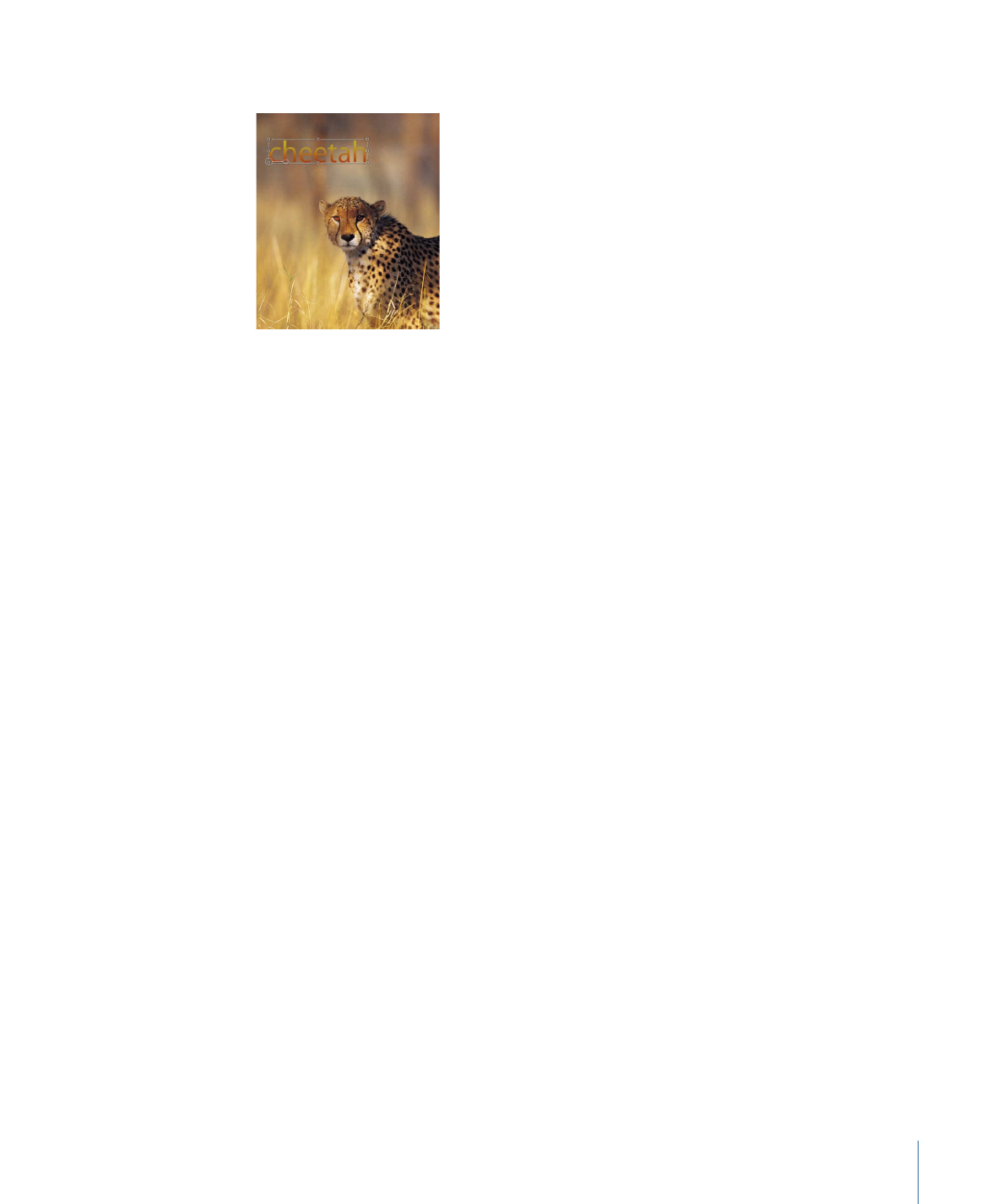
Der ausgewählte Verlauf wird auf den Text angewendet.
Vordefinierten Verlauf aus der Bibliothek anwenden
1
Klicken Sie in der Bibliothek auf die Kategorie „Verlauf“.
2
Wählen Sie einen Verlauf aus dem Stapel aus.
979
Kapitel 16
Erstellen und Bearbeiten von Text
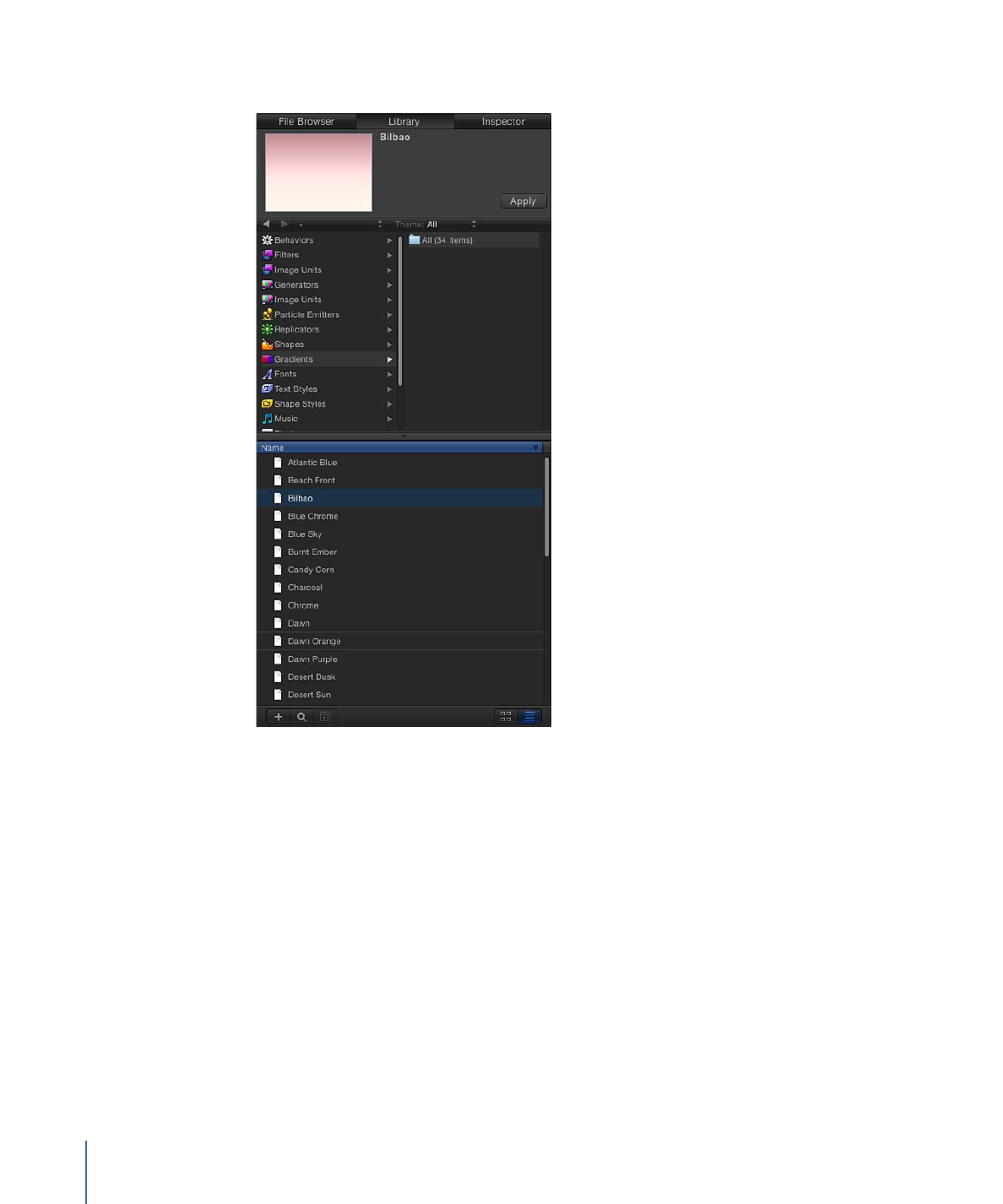
Eine Vorschau des ausgewählten Verlaufs wird im Vorschaubereich angezeigt.
3
Führen Sie einen der folgenden Schritte aus:
• Bewegen Sie den Verlauf auf den Text im Canvas-Bereich, in der Liste „Ebenen“ oder
in der Timeline.
• Stellen Sie sicher, dass der Text ausgewählt ist, und klicken Sie dann auf „OK“ im
Vorschaubereich.
Nachdem Sie einen vordefinierten Verlauf auf den Text angewendet haben, können Sie
diesen Verlauf mit dem Verlaufseditor bearbeiten. Weitere Informationen finden Sie unter
Verwenden des Verlaufseditors
.
980
Kapitel 16
Erstellen und Bearbeiten von Text